Quando os passos forem criados na implementação de criação de passo, use parâmetros na implantação de operações de passo para ativar e desativar os passos e para ajustar o caminho do passo.
Interface

-
 Criar chaves para passos inativos
Criar chaves para passos inativos -
Ativa todos os passos inativos. A ativação cria teclas padrão para os passos que não têm as mesmas. Se um passo não tiver chaves, ele será exibido em verde brilhante (pé direito) ou em azul claro (pé esquerdo). Depois de chaves são criadas para os passos, os passos mudam de cor para verde pastel e azul pastel.
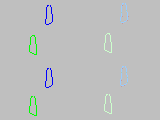
Passos inativos à esquerda e passos ativados à direita
-
 Desativar passos
Desativar passos -
Remove as chaves de corpo atribuídas aos passos selecionados, tornando esses passos inativos. Os passos em si permanecem na cena.
-
 Excluir passos
Excluir passos -
Exclui os passos selecionados.
-
 Copiar passos
Copiar passos -
Copia os passos selecionados e as chaves do bípede para o buffer de passo. O bípede só copiará uma sequência contínua de passos (2,3,4,5...). Não é possível copiar passos descontínuos (3,4,7,8...).
Se existir algum passo que não tenha sido ativado, o botão Copiar será esmaecido. Ative os passos primeiro, depois tente novamente.
Dica: Ativar o modo de Buffer na implementação de Bípede para ver e editar somente os passos em buffer e o movimento de bípede.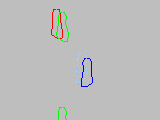
Um passo colado está inativo até que sobreponha um passo semelhante e fique vermelho. Mouse para cima para ativar os novos passos.
-
 Colar passos
Colar passos -
Cola os passos do buffer de passo em uma cena. Os passos aparecem inativos na cena. Mova-os de forma que sobreponham os passos ativos. Quando um passo ficar vermelho, passe o mouse para cima e os passos colados serão ativados.
Aviso: Se qualquer passo no buffer se sobrepuser no tempo a um passo anterior sobre o qual você está colando, aparecerá uma mensagem e a colagem não será executada. Isso pode ocorrer se o primeiro passo que você está colando e o passo original em que você está colando ambos tiverem períodos de suporte duplo pela mesma duração do passo. O segundo passo colado e o passo antes daquele em que você está colando podem se sobrepor no tempo.Para corrigir o problema, você pode mover a aresta direita do passo anterior da cena original para a esquerda ou mover a aresta esquerda do segundo passo colado para a direita enquanto estiver no modo de buffer. A opção que você escolhe depende de com qual sincronização de tempo e relações de suporte você deseja terminar.
Dica: Para criar um ciclo de um movimento com passos alternados, você deve copiar e colar no mínimo três passos. Todas as chaves do corpo entre o início do primeiro passo e o fim do último passo também são copiadas e coladas. - Dobra
-
Dobra o caminho para os passos selecionados. O caminho é dobrado à esquerda ou à direita enquanto você move o girador. Outros passos após os passos selecionados serão movidos para manter suas posições relativas à aos passos reposicionados.
O girador de dobra será esmaecido se passos inativos estiverem presentes.
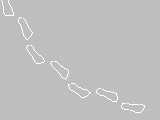
Dobra=0,5
- Escala
-
Altera a largura ou o comprimento dos passos selecionados. Os passos selecionados são dimensionados em torno do primeiro passo na seleção.
Selecione primeiro a caixa de largura ou comprimento (ou ambos), depois use o girador para definir o valor da escala.
Se existir algum passo que não tenha sido ativado, o girador de Escala será esmaecido. Ative os passos primeiro, depois tente novamente.
- Comprimento
-
Quando Comprimento é selecionado, o girador de Escala muda o comprimento de passada dos passos selecionados. Comprimento e Largura podem estar ativos ao mesmo tempo.
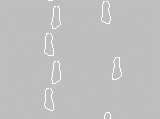
Comprimento=1 e Comprimento=2
- Largura
-
Quando Largura é selecionada, a escala muda a largura da passada dos passos selecionados. Comprimento e Largura podem estar ativos ao mesmo tempo.
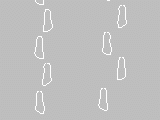
Largura=1 e Largura=2